Το παλιό πρόγραμμα οδήγησης γραφικών μπορεί να προκαλέσει αυτό το σφάλμα
- Το σφάλμα BSoD 0x00000154 κάνει την οθόνη σας να μένει κενή ενώ εμφανίζεται μια μπλε οθόνη στα Windows 11.
- Στις περισσότερες περιπτώσεις, ένα ξεπερασμένο ή κατεστραμμένο πρόγραμμα οδήγησης μπορεί να είναι ο λόγος πίσω από τα σφάλματα Blue Screen of Death.
- Η εκτέλεση του προγράμματος αντιμετώπισης προβλημάτων των Windows θα βοηθήσει στην επίλυση αυτού του προβλήματος.
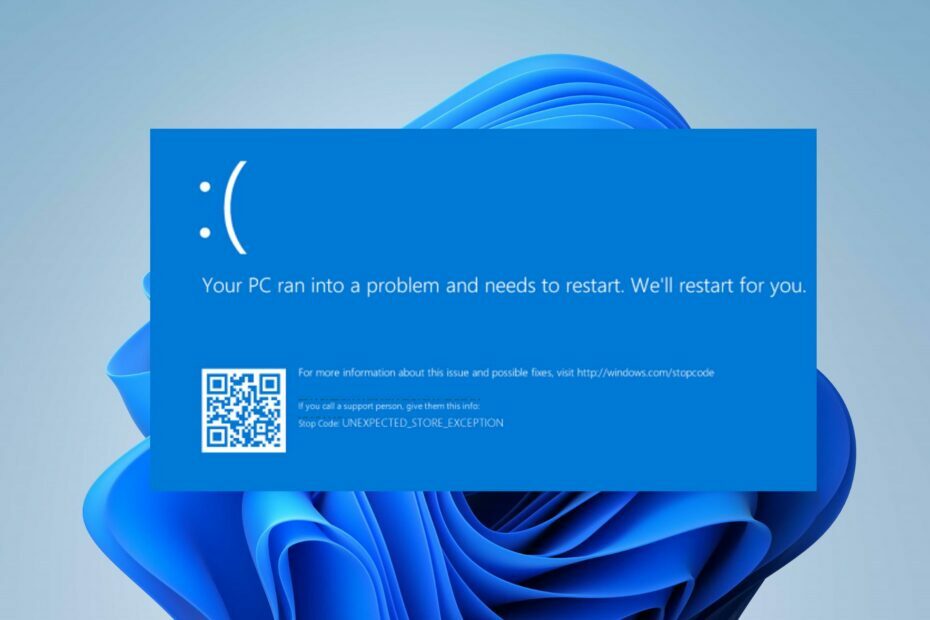
ΧΕΓΚΑΤΑΣΤΑΣΗ ΚΑΝΟΝΤΑΣ ΚΛΙΚ ΣΤΟ ΑΡΧΕΙΟ ΛΗΨΗΣ
Αυτό το λογισμικό θα διατηρήσει τα προγράμματα οδήγησης σε λειτουργία και θα σας προστατεύσει από κοινά σφάλματα υπολογιστή και αποτυχία υλικού. Ελέγξτε όλα τα προγράμματα οδήγησης τώρα με 3 απλά βήματα:
- Κατεβάστε το DriverFix (επαληθευμένο αρχείο λήψης).
- Κάντε κλικ Εναρξη σάρωσης για να βρείτε όλα τα προβληματικά προγράμματα οδήγησης.
- Κάντε κλικ Ενημέρωση προγραμμάτων οδήγησης για να αποκτήσετε νέες εκδόσεις και να αποφύγετε δυσλειτουργίες του συστήματος.
- Έγινε λήψη του DriverFix από 0 αναγνώστες αυτόν τον μήνα.
Το σφάλμα BSoD 0x00000154 εμφανίζεται όταν προσπαθείτε να εκκινήσετε μια εφαρμογή ή ένα παιχνίδι στον υπολογιστή σας. με ένα αναδυόμενο μήνυμα UNEXPECTED _STORE_EXCEPTION.
ο Μπλε οθόνη του θανάτου είναι ένα συνηθισμένο σφάλμα στα Windows και μπορεί εύκολα να διορθωθεί με τις επιδιορθώσεις που περιγράφονται σε αυτόν τον οδηγό.
- Τι προκαλεί το σφάλμα BSoD 0x00000154;
- Πώς μπορώ να διορθώσω το σφάλμα BSOD 0x00000154 στα Windows 11;
- 1. Επανεγκαταστήστε/ενημερώστε τα προγράμματα οδήγησης
- 2. Εκτελέστε διαγνωστικό έλεγχο μνήμης
- 3. Εκκίνηση στο σύστημά σας μέσω της ασφαλούς λειτουργίας
- 4. Εκτελέστε τις σαρώσεις SFC και DISM
- 5. Επαναφέρετε τα Windows
Τι προκαλεί το σφάλμα BSoD 0x00000154;
Μπορεί να υπάρχουν διάφοροι λόγοι για τους οποίους εμφανίζεται το σφάλμα Black Screen of Death (BSOD) 0x00000154 στα Windows 11. Ως εκ τούτου, έχουμε περιγράψει τις πιθανές αιτίες παρακάτω.
- Ξεπερασμένο πρόγραμμα οδήγησης γραφικών – Τα απαρχαιωμένα ή κατεστραμμένα προγράμματα οδήγησης είναι συχνά υπεύθυνα για ζητήματα BSoD. Μπορείτε να δείτε τους διάφορους τρόπους Διορθώστε τα παλιά προγράμματα οδήγησης στα Windows 11.
- Κατεστραμμένο υλικό – Μία από τις αιτίες της μπλε οθόνης θανάτου είναι ένα ελαττωματικό στοιχείο υλικού.
- Ξεπερασμένο λειτουργικό σύστημα – Οι αποτυχίες BSoD μπορεί περιστασιακά να προκληθούν από προβλήματα με τον πυρήνα των Windows. Εγκατάσταση των πιο πρόσφατων ενημερώσεων κώδικα ασφαλείας Είναι πολύ σημαντικό.
- Μόλυνση από κακόβουλο λογισμικό – Εάν ο υπολογιστής σας έχει μολυνθεί από ιούς υπολογιστών, αυτό μπορεί να επηρεάσει τα μητρώα του υπολογιστή σας και ως εκ τούτου να προκαλέσει το σφάλμα BSOD 0x00000154.
- Υπερθέρμανση – Εάν οι οπαδοί του υπολογιστή σας δεν μπορούν να κρατήσουν τον υπολογιστή σας ήσυχο, ή εσείς είστε υπερχρονισμός του υπολογιστή σας, το σφάλμα BSoD 0x00000154 επίκειται. Μπορείτε να δείτε αυτόν τον λεπτομερή οδηγό πώς να διορθώσετε προβλήματα με τον ανεμιστήρα της CPU σας εάν υπάρχει.
Τώρα που γνωρίζετε ορισμένους από τους πιθανούς παράγοντες που ευθύνονται για τα σφάλματα μπλε οθόνης θανάτου, μπορείτε να εξερευνήσετε τις λύσεις που παρέχονται σε αυτό το άρθρο.
Πώς μπορώ να διορθώσω το σφάλμα BSOD 0x00000154 στα Windows 11;
Προτού προβείτε σε οποιαδήποτε σύνθετη αντιμετώπιση προβλημάτων ή τροποποιήσεις ρυθμίσεων για το σφάλμα BSOD 0x00000154, βεβαιωθείτε ότι εφαρμόζετε τα εξής:
- Κάντε επανεκκίνηση του υπολογιστή σας.
- Βεβαιωθείτε ότι τα προγράμματα οδήγησης του υπολογιστή σας είναι ενημερωμένα.
- Ελέγξτε τα στοιχεία του συστήματός σας.
Αφού επιβεβαιώσετε τους παραπάνω ελέγχους και δεν μπορείτε να διορθώσετε το πρόβλημα, μπορείτε να εξερευνήσετε τις λύσεις που παρέχονται παρακάτω.
1. Επανεγκαταστήστε/ενημερώστε τα προγράμματα οδήγησης
- Κάντε δεξί κλικ στο Αρχή κουμπί και επιλέξτε Διαχειριστή της συσκευής από τη λίστα.
- Μεταβείτε στο πρόγραμμα οδήγησης που σας προκαλεί πρόβλημα και κάντε δεξί κλικ σε αυτό. Από το μενού, επιλέξτε Απεγκατάσταση συσκευής.

- Στη συνέχεια, κάντε κλικ στο Απεγκατάσταση για να επιβεβαιώσετε.

- Μόλις αφαιρεθεί το πρόγραμμα οδήγησης, επανεκκινήστε τον υπολογιστή σας και ελέγξτε εάν το πρόβλημα έχει επιλυθεί.
Για να μάθετε ποιο πρόγραμμα οδήγησης προκαλεί το πρόβλημα, ελέγξτε τα αρχεία καταγραφής σφαλμάτων ή αφαιρέστε τυχόν προγράμματα οδήγησης που φαίνεται να έχουν ενημερωθεί πρόσφατα. Μπορείτε επίσης να δοκιμάσετε ενημέρωση των προγραμμάτων οδήγησης σας, ή να τα κατεβάσετε με μη αυτόματο τρόπο από τον ιστότοπο του κατασκευαστή.
Η πιο πρακτική επιλογή θα ήταν να εγκαταστήσετε αυτόματα τη νέα έκδοση του προγράμματος οδήγησης με ικανό λογισμικό προγράμματος οδήγησης που θα εντοπίσει και θα ενημερώσει τα προγράμματα οδήγησης GPU σας σε δευτερόλεπτα.
⇒ Αποκτήστε το DriverFix
2. Εκτελέστε διαγνωστικό έλεγχο μνήμης
- Κάντε κλικ στο κουμπί Αναζήτηση στη γραμμή εργασιών, πληκτρολογήστε windows memory diagnostic και κάντε κλικ στην εφαρμογή από τα αποτελέσματα.
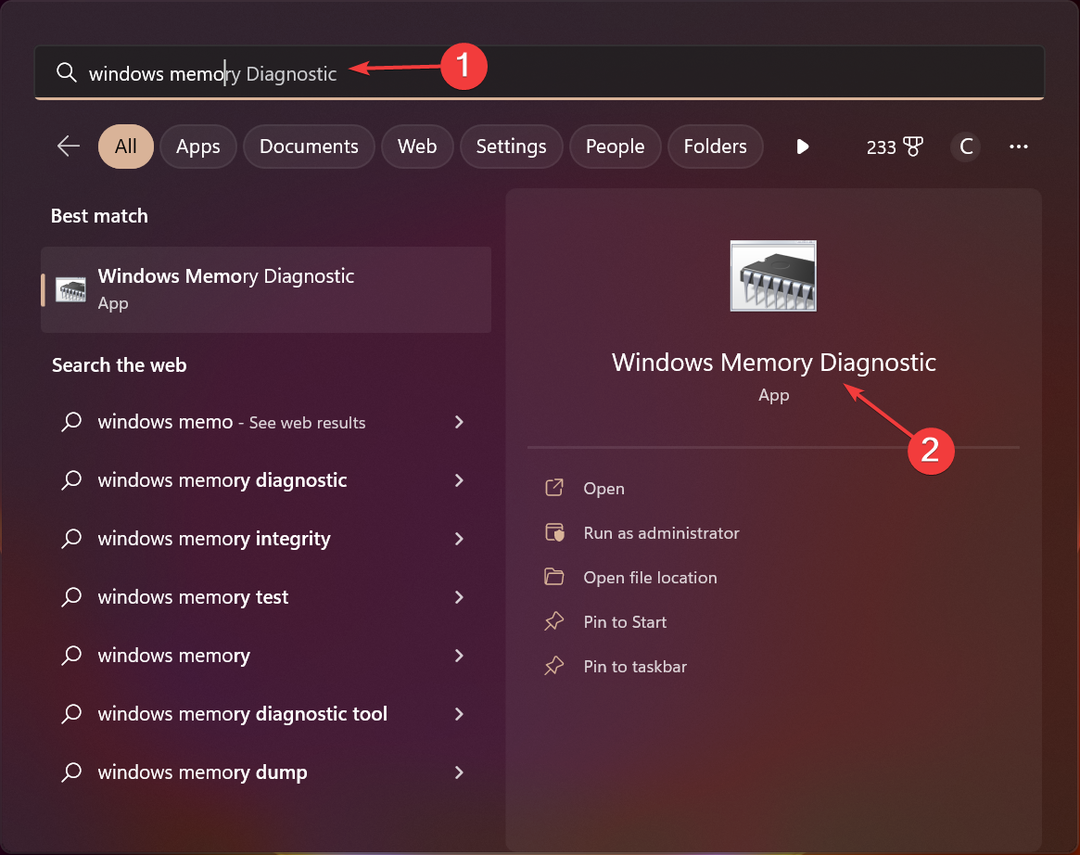
- Τώρα, επιλέξτε την πρώτη επιλογή, για επανεκκίνηση και έλεγχος της μνήμης.
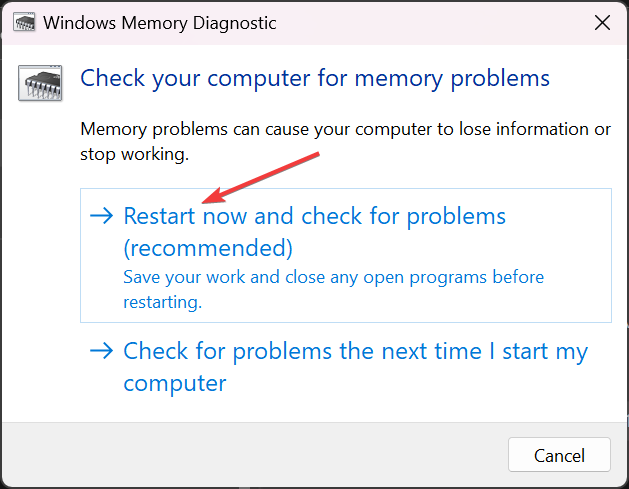
- Μετά την επανεκκίνηση, το εργαλείο θα επιθεωρήσει τυχόν προβλήματα με τις μονάδες μνήμης σας.
Το σφάλμα BSoD 0x00000154 μπορεί να οφείλεται σε προβλήματα με τις μονάδες μνήμης σας και αυτό το εργαλείο αντιμετώπισης προβλημάτων θα εντοπίσει τυχόν τέτοια προβλήματα.
Μετά τη σάρωση, θα λάβετε μια αναφορά και εάν κάτι δεν πάει καλά με μια από τις μονάδες, θα πρέπει να την αντικαταστήσετε.
- Σφάλμα μπλε οθόνης UsbHub3.sys: Αιτίες και τρόπος επιδιόρθωσης
- Ψάχνετε για ένα ελαφρύ Windows 11; Το Tiny11 είναι η απάντηση
- Σφάλμα NVIDIA GeForce Now 0xc0f1103f: 7 τρόποι για να το λύσετε
- Συγχώνευση μονάδας δίσκου C και D στα Windows 11: Πώς να το κάνετε σε 3 βήματα
- Πώς να ανακτήσετε τις διαγραμμένες αυτοκόλλητες σημειώσεις στα Windows 11
3. Εκκίνηση στο σύστημά σας μέσω της ασφαλούς λειτουργίας
- Κάντε κλικ στο Εξουσία εικονίδιο στην οθόνη σύνδεσης, κρατήστε πατημένο Βάρδιακαι μετά κάντε κλικ στο Επανεκκίνηση.
- Από τη λίστα επιλογών, επιλέξτε Αντιμετώπιση προβλημάτων.

- Παω σε Προχωρημένες επιλογές και επιλέξτε Ρυθμίσεις εκκίνησης.
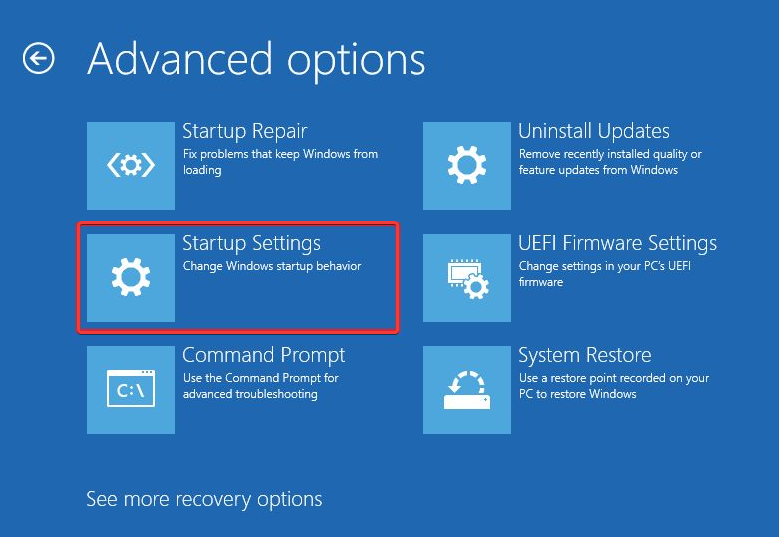
- Στη συνέχεια, κάντε κλικ στο Επανεκκίνηση κουμπί και πατήστε F4 στο πληκτρολόγιό σας για να ξεκινήσετε την ασφαλή λειτουργία με τη δικτύωση.

Μπορείτε επίσης να ελέγξετε τον λεπτομερή οδηγό μας σχετικά με τους άλλους τρόπους πρόσβαση στην Ασφαλή λειτουργία στα Windows 11.
4. Εκτελέστε τις σαρώσεις SFC και DISM
- Τύπος Windows + Χ πλήκτρα και επιλέξτε Τερματικό Windows (Διαχειριστής).
- Στη συνέχεια, εκτελέστε αυτήν την εντολή και πατήστε Εισαγω:
sfc /scannow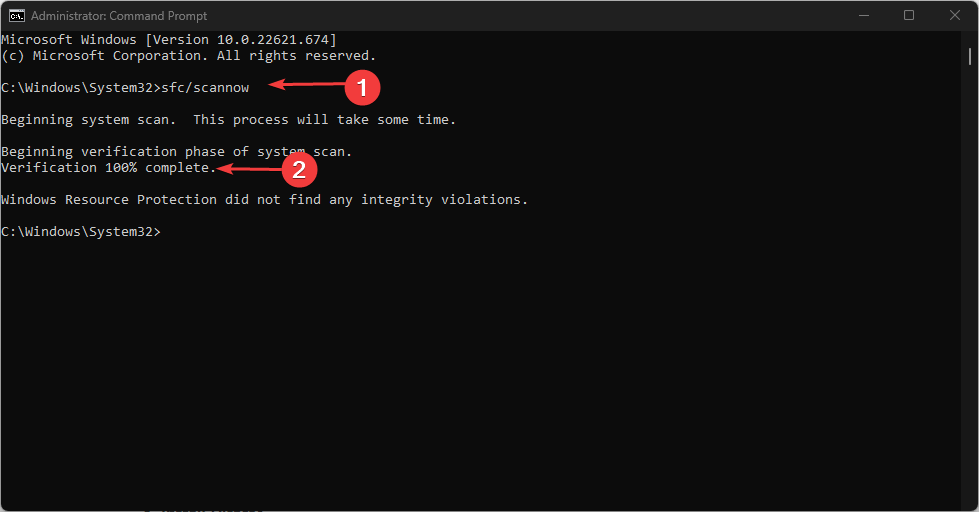
- Εάν το πρόβλημα παραμένει, τότε εκτελέστε την ακόλουθη εντολή:
Dism /Online /Cleanup-Image /RestoreHealth
Η σάρωση DISM θα χρειαστεί λίγο χρόνο για να εκτελεστεί όπως η σάρωση SFC που είναι μία από τις απλούστερες επιδιορθώσεις που πρέπει να εφαρμοστούν. Ωστόσο, μόλις τελειώσει η διαδικασία, θα πρέπει να επιλύσει το πρόβλημα.
5. Επαναφέρετε τα Windows
- Πάτα το Windows + Εγώ κλειδιά για άνοιγμα Ρυθμίσεις.
- μεταβείτε στο Σύστημα και επιλέξτε Ανάκτηση.

- Στη συνέχεια, κάντε κλικ στο Επαναφορά υπολογιστή κουμπί.
- Επιλέξτε την προτιμώμενη επιλογή επαναφοράς και επιλέξτε τον τύπο επανεγκατάστασης που θέλετε.

- Επιβεβαιώστε τις ρυθμίσεις επανεγκατάστασης.
- Κάντε κλικ Επαναφορά για να ξεκινήσει η διαδικασία.
- Ακολουθήστε τις οδηγίες που εμφανίζονται στην οθόνη για να ολοκληρώσετε την επαναφορά.
Μπορείτε επίσης να ελέγξετε τις οδηγίες βήμα προς βήμα πώς να επαναφέρετε τα Windows 11. Και αυτό είναι το πώς να διορθώσετε το σφάλμα BSOD 0x00000154 σε υπολογιστή Windows 11.
Οι χρήστες μπορούν επίσης να εξερευνήσουν το διορθώσεις για απροσδόκητο σφάλμα εξαίρεσης αποθήκευσης στα Windows 11 στον λεπτομερή οδηγό μας.
Εάν έχετε οποιεσδήποτε ερωτήσεις ή προτάσεις, χρησιμοποιήστε την παρακάτω ενότητα σχολίων.
Έχετε ακόμα προβλήματα; Διορθώστε τα με αυτό το εργαλείο:
ΕΥΓΕΝΙΚΗ ΧΟΡΗΓΙΑ
Εάν οι παραπάνω συμβουλές δεν έχουν λύσει το πρόβλημά σας, ο υπολογιστής σας ενδέχεται να αντιμετωπίσει βαθύτερα προβλήματα με τα Windows. Συνιστούμε λήψη αυτού του εργαλείου επισκευής υπολογιστή (αξιολογήθηκε Εξαιρετικά στο TrustPilot.com) για να τους αντιμετωπίσετε εύκολα. Μετά την εγκατάσταση, απλώς κάντε κλικ στο Εναρξη σάρωσης κουμπί και μετά πατήστε το Φτιάξ'τα όλα.
![Σφάλμα DMA ΠΑΡΑΒΙΑΣΗ Επαληθευτή προγράμματος οδήγησης στα Windows 10 [ΔΙΟΡΘΩΘΗΚΕ]](/f/f4bd9a20d561b7bf32b4f36e2820790b.jpg?width=300&height=460)
![ΕΠΙΔΙΟΡΘΩΣΗ: Σφάλμα ΠΑΡΑΒΙΑΣΗ ΟΔΗΓΟΥ στα Windows 10 [Πλήρης οδηγός]](/f/febfbf2b00bef9a1d13cc093dd91702c.png?width=300&height=460)